Amazon Fire TV デバイスをお持ちで、大画面で Disney Plus を楽しみたい場合は、セットアップが非常に簡単であることを知っていただけると幸いです。このストリーミング サービスは、Fire OS 5.0 以降を実行する Fire TV Stick などの Fire TV デバイスをサポートしています。
Fire OS 5.0 は、ストリーミング デバイス用に設計されたオペレーティング システムの最初のバージョンです。以前のバージョンは Fire タブレットでのみ動作しました。したがって、どの Fire TV デバイスでも Disney Plus を利用できます。
Fire TV に Disney Plus をインストールするには:
- ホーム画面を開き、「アプリ」カテゴリに移動します。
- 検索を使用して Disney Plus を見つけます。
- アプリをダウンロードして開き、Disney Plus アカウントにログインして視聴を開始します。
Fire TVにDisney Plusをインストールする方法
Disney Plus を Fire TV にインストールするのは簡単なプロセスです。ここでは、開始に役立つステップバイステップのガイドを示します。
- Fire TV の電源をオンにしてください: Fire TV デバイスの電源をオンにして、インターネットに接続されていることを確認します。
- ホーム画面に移動する: Fire TV リモコンを使用してホーム画面に移動します。
- 検索オプションを見つけます。ホーム画面に虫眼鏡アイコンがあります。これが検索オプションです。通常、画面の左上隅にあります。
- Disney Plus を検索する:オンスクリーン キーボードを使用して、検索ボックスに「Disney Plus」または「Disney+」と入力します。入力すると候補が表示されます。
- Disney Plus アプリを選択する:検索結果で Disney Plus アプリに移動し、それを選択します。これにより、アプリに関する詳細情報が記載されたページが表示されます。
- アプリをダウンロードする:アプリの詳細ページに、「アプリをダウンロード、インストール、または入手する」というオプションが表示されます (文言は多少異なる場合があります)。インストールプロセスを開始するには、このオプションを選択します。
- インストールを待つ:アプリは自動的にダウンロードされ、インストールされます。インターネット速度、Fire Stick の速度、Disney サーバーの負荷によっては、これには数分かかる場合があります。
- Disney Plus を開く:インストールしたら、現在の画面から直接アプリを開くか、ホーム画面の「アプリとチャンネル」でアプリを見つけることができます。
- Disney Plus アカウントにサインインする:初めてアプリを開くときは、Disney Plus アカウントの資格情報を使用してサインインする必要があります。アカウントをお持ちでない場合は、アプリまたは Disney Plus ウェブサイトで直接サインアップできます。
- ストリーミングを開始する:ログインすると、Fire TV でお気に入りの Disney Plus コンテンツを視聴できます。
アプリが検索結果に表示されないなど、インストール中に問題が発生した場合は、Disney Plus Web サイトにアクセスして、お住まいの国でサービスが利用可能かどうかを確認してください。非常にまれですが、ISP から提供された IP アドレスが以前に別の地域に割り当てられており、その情報をグローバル IP アドレス データベースで更新する必要がある場合があります。
Amazon ウェブサイト経由で Fire TV に Disney Plus をダウンロードする方法
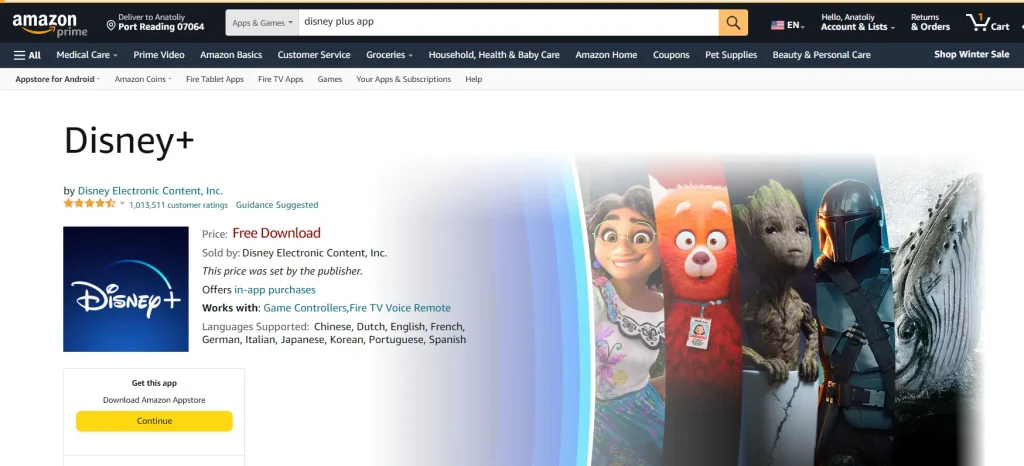
Amazon の Web サイト経由で Disney Plus を Fire TV にダウンロードすることは、Fire TV デバイスから遠く離れた場所にいる場合に特に便利な代替方法です。その方法は次のとおりです。
Amazon の Web サイトにアクセスします。
- コンピュータまたはモバイル デバイスで Web ブラウザを開き、 Amazon Web サイトにアクセスします。
- Fire TV デバイスに関連付けられたAmazon アカウントにサインインします。
- Amazon Web サイトの検索バーを使用して、「 Disney Plus 」を検索します。
- 検索結果でDisney Plusアプリをクリックすると、その詳細な説明ページに移動します。 Disney+ は2019 年に追加され、約 400 万ダウンロードがあります。
- 「配信先」または「アプリを入手」のオプションが表示されます。登録されている Amazon デバイスのドロップダウン リストが表示される場合があります。
- リストから Fire TV デバイスを選択します。複数のFire TV デバイスをお持ちの場合は、Disney Plus をインストールするデバイスを選択します。
- Fire TV デバイスを選択すると、アプリが自動的に送信されます。
- Fire TV デバイスがインターネットに接続されている、電源が入っている、またはスタンバイ モードにある場合、Fire TV デバイスはアプリをダウンロードしてインストールします。
- アプリとチャンネル」セクションからアプリを開くことができます。
- Fire TV で Disney Plusを起動すると、 Disney Plus アカウントの資格情報を使用してサインインするように求められます。アカウントをお持ちでない場合は、アプリまたはウェブサイトで直接作成できます。
この方法を使用すると、テレビから離れているときでも、Amazon ウェブサイトから Fire TV にアプリを簡単に追加できます。
Disney PlusをFire TVのホーム画面に移動する方法
Disney Plus アプリを Fire TV のホーム画面に移動する場合は、次の手順を実行します。
- Fire TV リモコンでホームボタンを押して、Fire TV のホーム画面に移動します。
- 「アプリとチャネル」行に移動します。
- そこに着いたら、Disney Plus アプリのアイコンが見つかるまで下にスクロールします。
- リモコンの方向ボタンを使用して Disney Plus アプリのアイコンに移動し、アイコンを強調表示します。
- Disney Plus アプリのアイコンを強調表示しながら、リモコンのその他ボタン (3 本の水平線)を押します。
- [移動]を選択します。
- Disney Plus アプリのアイコンをホーム画面上の目的の場所に移動します。左右、上下に移動して、お好みの位置に配置できます。
- 最後に、リモコンの選択ボタンをもう一度押して、アプリの場所を確認します。
Disney Plus アプリが Fire TV デバイスのホーム画面に移動され、起動したいときにいつでも簡単にアクセスできるようになります。他のアプリに対してこれらの手順を繰り返して、ホーム画面をさらに再配置または整理できます。
Disney Plus を Fire TV にキャストできますか?
Chromecast または AirPlay を使用して、Android または iOS デバイスから Fire TV に Disney Plus コンテンツをストリーミングできます。両方のデバイスが同じ Wi-Fi ネットワークに接続されていることを確認し、次の手順に従ってください。
- モバイルデバイスで Disney Plus を開きます。
- Fire TV でストリーミングしたいコンテンツを再生します。
- 次に、再生メニューでAirPlayまたはChromecastアイコンをタップします。
- 最後に、リストから Fire TV デバイスを選択します。
これで、再生したコンテンツがテレビ画面に表示されるはずです。安定したインターネット接続があることを確認してください。
Disney Plus が Fire TV で利用できないのはなぜですか?
Fire TV で Disney Plus を利用できない場合は、いくつかの理由が考えられます。考慮すべき一般的な要素をいくつか示します。
- 地理的制限:お住まいの地域では Disney Plus を利用できない場合があります。このサービスは地理的に利用可能であり、お住まいの地域でまだ開始されていない場合、Fire TV アプリ ストアには表示されません。
- App Store のアップデートが必要です:この主張は誤りです。 Fire TV アプリストアは、デバイスの電源を入れて起動すると、または 36 時間ごとに自動的に更新されます。
- デバイスの互換性:一部の古い Fire TV モデルは Disney Plus をサポートしていない場合があります。この記述も誤りです。前に述べたように、すべての Fire Stick デバイスは Disney Plus をサポートしています。
- ネットワークの問題:ネットワークの問題により、一部のオンライン サービスにアクセスできない場合があります。他のデバイスで Disney Plus が動作しているかどうかを確認してください。
- Amazon アカウントの問題:たとえば、Fire Stick デバイスが登録されていないアカウントでログインしている場合など
トラブルシューティングを行うには、次の手順に従います。
- サービスの利用可能状況を確認する:お住まいの地域で Disney Plus が利用可能であることを確認してください。
- Fire TVを更新する: Fire TVの設定メニューに移動し、利用可能なシステムアップデートを確認します。
- デバイスを再起動する:単純な再起動で接続やアプリの問題が解決できる場合があります。
- インターネット接続を確認する: Fire TV がインターネットに接続されており、接続が安定していることを確認します。
- サポートに連絡する:上記の解決策がどれもうまくいかなかった場合は、Amazon または Disney Plus のサポートにお問い合わせください。




